5 cách trực tuyến tốt nhất để chuyển đổi EPS sang JPG với hướng dẫn toàn diện
Nếu bạn muốn có những bức ảnh thực sự rõ ràng và chi tiết, bạn có thể muốn sử dụng một loại hình ảnh đặc biệt có tên là EPS. Nhiều người có thể chưa biết đầy đủ về định dạng này vì EPS là loại tệp được các chuyên gia sử dụng để in hình ảnh chất lượng siêu cao. Cùng với đó, nó làm cho nó trở nên phổ biến đối với các chuyên gia về những thứ như áp phích khổng lồ và quảng cáo trên biển quảng cáo vì nó ghi lại rất nhiều chi tiết. Nhưng vấn đề là, ngoài việc không có nhiều người quen với EPS, không phải chương trình hình ảnh nào cũng có thể mở được nó. Mặt khác, JPG là một loại hình ảnh khác có chất lượng tốt và khả năng tương thích. Vì vậy, nếu bạn có tệp EPS và muốn đảm bảo chất lượng luôn ở mức cao nhất, bạn có thể đổi tệp đó thành tệp PNG. May mắn thay, qua bài viết này, chúng tôi sẽ hướng dẫn bạn cách chuyển đổi EPS sang JPG sử dụng những chương trình tốt nhất.
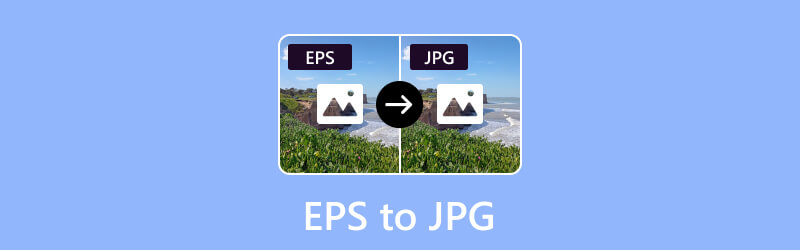
NỘI DUNG TRANG
- Phần 1. Chuyển đổi EPS sang JPG/JPEG bằng Vidmore Free Image Converter Online
- Phần 2. Chuyển đổi EPS sang JPG bằng Photoshop
- Phần 3. Đổi file EPS thành JPG trong Zamzar
- Phần 4. Chuyển đổi tệp EPS thành tệp JPG bằng GIMP
- Phần 5. Dùng CloudConvert Convert EPS sang JPG
- Phần 6. Câu hỏi thường gặp về Chuyển đổi EPS và JPG
Phần 1. Chuyển đổi EPS sang JPG/JPEG bằng Vidmore Free Image Converter Online
Công cụ đầu tiên sẽ mang lại cho bạn giải pháp tốt nhất là Công cụ chuyển đổi hình ảnh miễn phí Vidmore trực tuyến. Đây là một công cụ đáng chú ý, nổi bật như một giải pháp đặc biệt, đặc biệt thành thạo trong việc chuyển đổi liền mạch các tệp hình ảnh, bao gồm cả các tệp ở định dạng PNG và JPG. Hơn nữa, nó phù hợp với nhiều đối tượng người dùng, đặc biệt chú trọng đến việc phục vụ cho người mới bắt đầu. Ngoài khả năng chuyển đổi tệp riêng lẻ, trình chuyển đổi EPS sang JPG này còn vượt trội trong chuyển đổi hàng loạt. Nó cung cấp tính năng chuyển đổi hàng loạt cho phép bạn xử lý nhiều tệp cùng một lúc. Hơn nữa, tính chất thân thiện với người dùng của nó còn mở rộng đến tùy chọn lưu dễ dàng nhiều tệp đã chuyển đổi chỉ bằng một cú nhấp chuột. Một điều thú vị về trình chuyển đổi hình ảnh trực tuyến này là nó không làm phiền bạn bởi những quảng cáo khó chịu, vì vậy bạn có thể tập trung vào việc chuyển đổi tệp của mình mà không gặp bất kỳ phiền nhiễu nào. Và điều tuyệt vời nhất là bạn không phải cài đặt bất cứ thứ gì!
Bước 1. Mở trình duyệt web trên máy tính của bạn và điều hướng đến trang web của Vidmore Free Image Converter Online. Bạn có thể tìm thấy công cụ này trong các sản phẩm trên trang web chính thức.
Bước 2. Khi đến đó, hãy đi tới Chọn định dạng trang kết quả phần và chọn JPG như đầu ra của bạn. Sau đó, nhấp vào Thêm để tải lên các tập tin EPS. Tải lên nhiều như bạn cần.
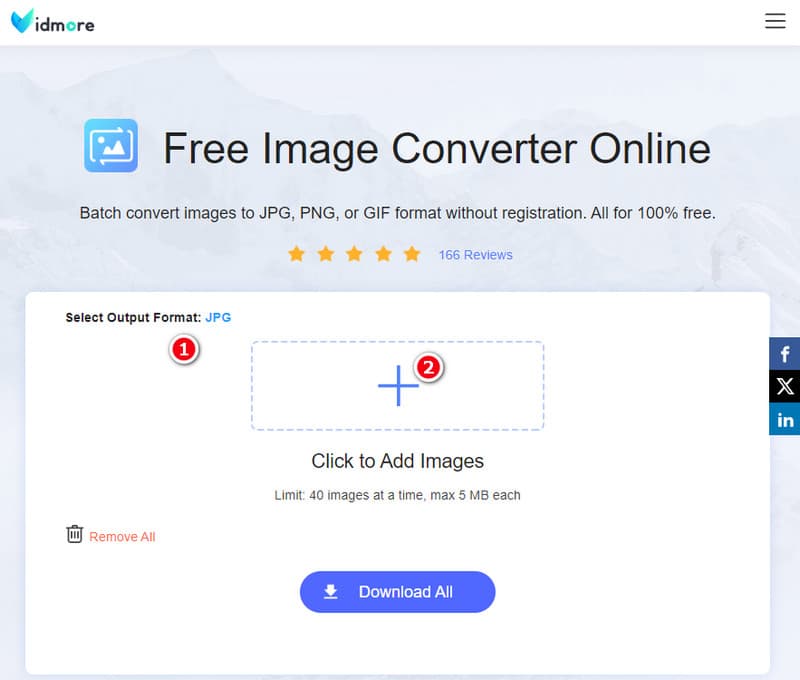
Bước 3. Sau khi nhập, công cụ sẽ bắt đầu chuyển đổi ngay lập tức. Sau khi hoàn tất, hãy nhấp vào Tải xuống tất cả để xuất tất cả các tập tin đã chuyển đổi.
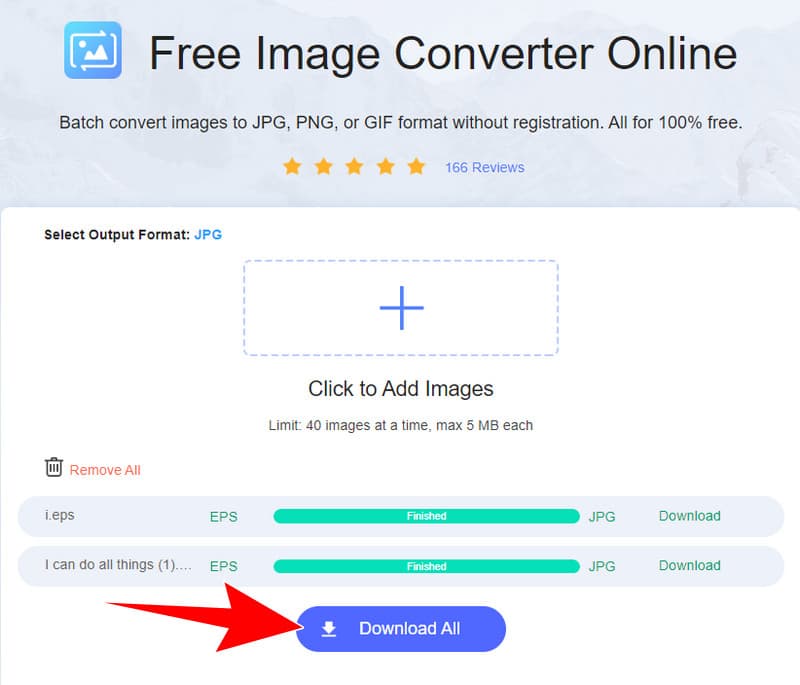
Tốt nhất cho: Người dùng ở mọi cấp độ.
Phần 2. Chuyển đổi EPS sang JPG bằng Photoshop
Adobe Photoshop, một thành viên của dòng phần mềm Adobe, cung cấp một giải pháp thuận tiện để chuyển đổi các tệp EPS sang định dạng JPEG. Nó có thể phục vụ như một giải pháp thiết thực, đặc biệt khi nhu cầu tùy chỉnh không phức tạp hoặc khi người dùng quen thuộc hơn với giao diện Photoshop. Do đó, nếu bạn không muốn chỉnh sửa siêu chi tiết, Photoshop rất tiện lợi để nhanh chóng chuyển tệp JPG thành EPS. Nó có thể không cầu kỳ như các công cụ khác, chẳng hạn như Illustrator, nhưng thân thiện với người dùng và đơn giản, khiến nó trở thành lựa chọn tốt cho các chuyển đổi đồ họa đơn giản hơn. Vì vậy, để chuyển đổi EPS sang JPG trong Photoshop, dưới đây là những hướng dẫn bạn cần làm theo.
Bước 1. Mở chương trình phần mềm trên máy tính của bạn và điều hướng đến menu Tệp ở menu trên cùng. Sau đó, chọn Mở và chọn tệp EPS của bạn.
Bước 2. Khi tệp được mở, hãy nhấp vào tab menu Tệp và lần này chọn tùy chọn Lưu dưới dạng. Sau đó, trong menu thả xuống Định dạng, chọn JPEG làm đầu ra của bạn.
Bước 3. Sau đó, nhấp vào nút Lưu và bạn đã hoàn tất.
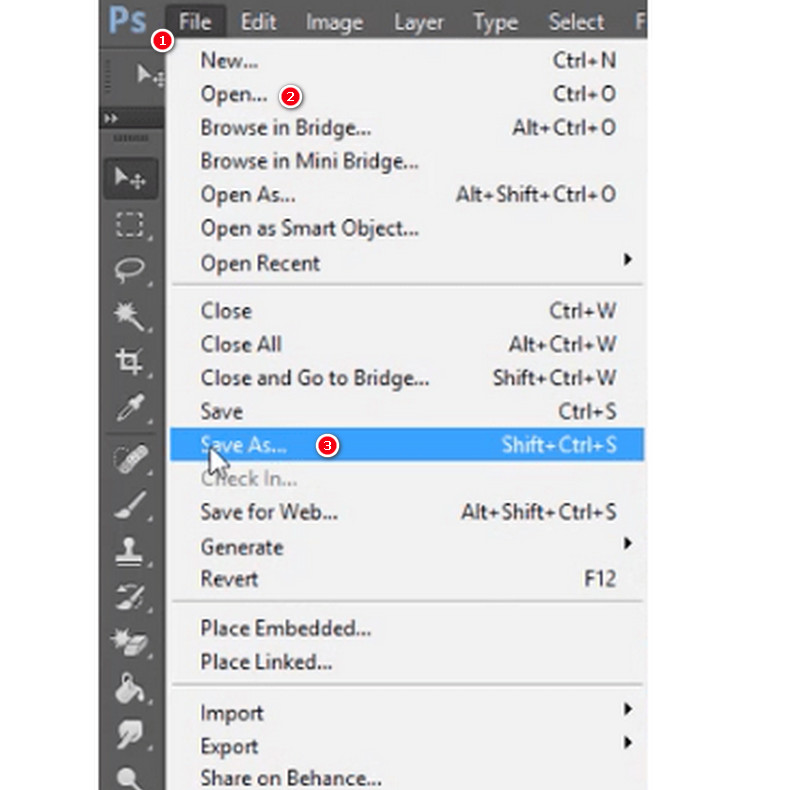
Tốt nhất cho: Người dùng ở trình độ trung cấp.
Phần 3. Đổi file EPS thành JPG trong Zamzar
Zamzar là một chương trình chuyển đổi tệp trực tuyến khác cho phép bạn thay đổi tệp từ định dạng này sang định dạng khác. Nó thực sự hỗ trợ nhiều định dạng tệp, bao gồm hình ảnh, tài liệu, video, v.v. Tuy nhiên, bạn phải nhớ rằng khi bạn chuyển đổi trực tuyến miễn phí tệp EPS sang JPG, chất lượng có thể bị giảm đôi chút, vì EPS là định dạng vector được thiết kế để in chất lượng cao, trong khi JPG là định dạng raster phù hợp hơn cho web và sử dụng chung. Mức độ giảm chất lượng phụ thuộc vào các yếu tố như cài đặt độ phân giải và độ nén được áp dụng trong quá trình chuyển đổi.
Bước 1. Trên trang web chính thức, nhấp vào nút Chọn tệp để tải tệp EPS lên.
Bước 2. Đặt định dạng đầu ra thành JPG.
Bước 3. Sau đó, nhấp vào nút Convert Now để thay đổi tập tin.
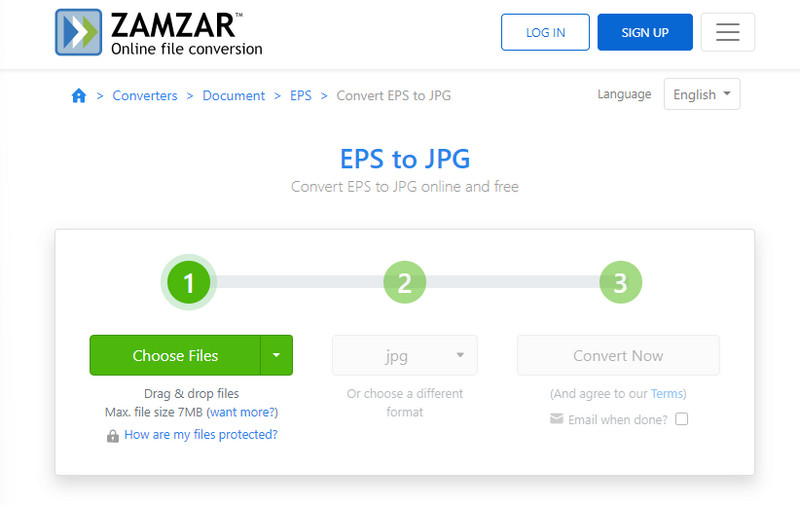
Tốt nhất cho: Người dùng ở trình độ trung cấp.
Phần 4. Chuyển đổi tệp EPS thành tệp JPG bằng GIMP
GIMP là một công cụ viết tắt của GNU Image Manipulation Program. Nó là trình chỉnh sửa đồ họa raster miễn phí được sử dụng cho các tác vụ như chỉnh sửa hình ảnh, bố cục hình ảnh và chỉnh sửa ảnh. Tuy nhiên, GIMP có hỗ trợ hạn chế để làm việc trực tiếp với các tệp EPS, chủ yếu là các định dạng đồ họa vector. Vì vậy, nếu bạn muốn biết cách thay đổi EPS thành JPG bằng GIMP, thì đây là các bước đơn giản để làm theo.
Bước 1. Khởi chạy GIMP và sử dụng menu Tệp rồi chọn Mở để mở tệp EPS.
Bước 2. Sau khi tải lên, hãy đi tới Image > Mode > RGB để đảm bảo hình ảnh ở chế độ màu RGB.
Bước 3. Bây giờ hãy vào menu Tệp và chọn Xuất dưới dạng. Sau đó, chọn loại tệp là JPEG và nhấp vào nút Xuất sau.
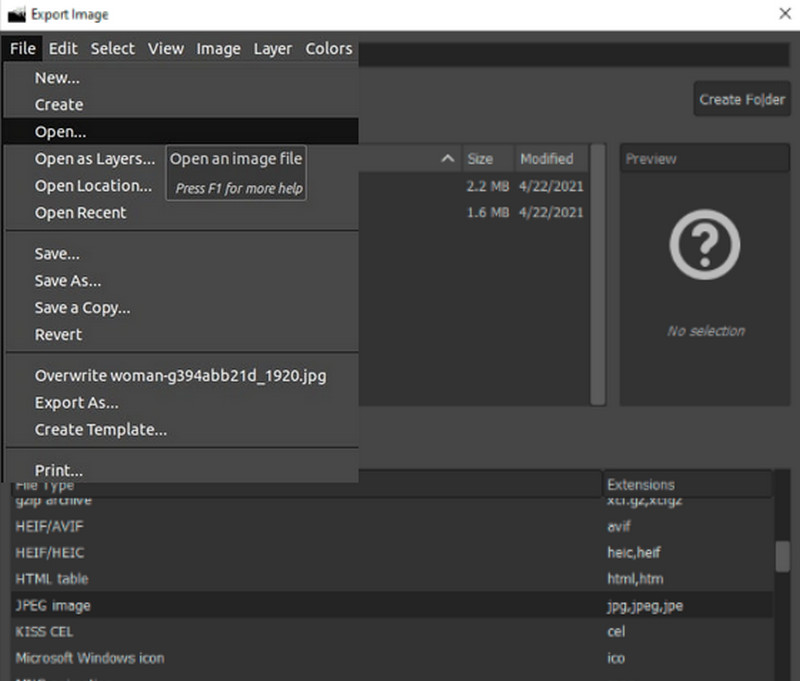
Tốt nhất cho: Người dùng ở trình độ trung cấp.
Phần 5. Dùng CloudConvert Convert EPS sang JPG
Cuối cùng, một nền tảng trực tuyến khác giúp đơn giản hóa việc chuyển đổi hình ảnh của bạn. Trên mạng là CloudConvert, một công cụ trực tuyến thân thiện với người dùng khác giúp đơn giản hóa việc chuyển đổi tệp EPS sang định dạng JPG. Giống như công cụ trực tuyến đầu tiên, CloudConvert này hoạt động dễ dàng trong trình duyệt web của bạn, loại bỏ nhu cầu cài đặt phần mềm phức tạp.
Bước 1. Truy cập trang web CloudConvert trong trình duyệt web của bạn và nhấp vào nút Chọn tệp để tải lên tệp EPS của bạn.
Bước 2. Sau đó, chọn JPG làm định dạng đầu ra mong muốn.
Bước 3. Sau đó, nhấp vào Đổi cái nút.
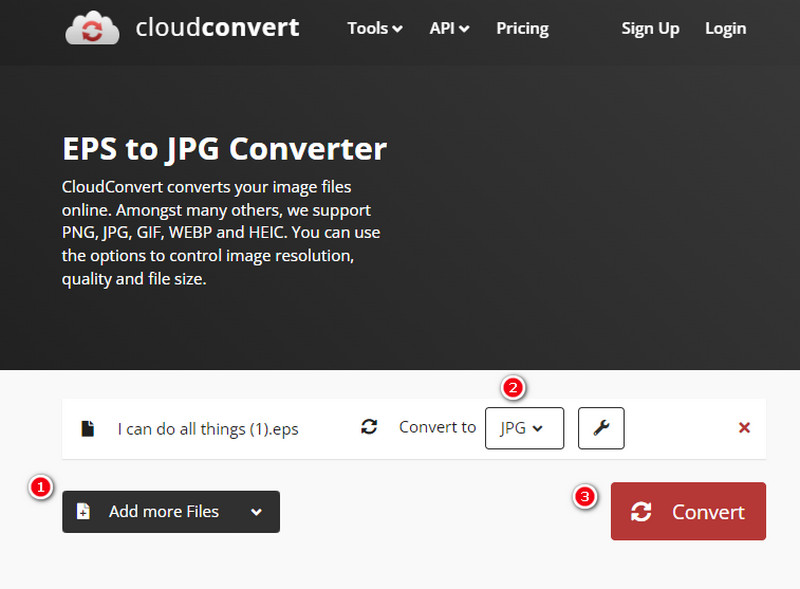
Tốt nhất cho: Người dùng ở trình độ trung cấp.
Phần 6. Câu hỏi thường gặp về Chuyển đổi EPS và JPG
Làm cách nào để mở tệp EPS?
Bạn có thể sử dụng phần mềm chỉnh sửa đồ họa vector như Adobe Illustrator để mở tệp.
Làm cách nào để chuyển đổi tập tin EPS sang TTF?
Bạn sẽ cần sử dụng phần mềm chuyên dụng như Công cụ chuyển đổi hình ảnh miễn phí Vidmore trực tuyến để chuyển đổi các định dạng phông chữ hiện có.
Tôi có thể mở EPS trong Adobe Reader không?
Không. Adobe Reader chủ yếu dùng để xem các tệp PDF và về cơ bản nó không hỗ trợ EPS.
Làm cách nào để biến file EPS thành JPG bằng Adobe Illustrator?
Đây là cách biến file EPS thành JPG bằng Illustrator. Trước tiên, bạn phải mở file bằng công cụ, sau đó nhấp vào tab File và chọn Xuất, sau đó là tùy chọn Xuất dưới dạng. Sau đó, chọn JPG làm đầu ra và tiến hành quá trình xuất.
Phần kết luận
Đó là 5 cách hiệu quả EPS sang JPG bộ chuyển đổi mà bạn có thể chọn trong lĩnh vực chuyển đổi hình ảnh. Những công cụ đó được thu thập dựa trên đề xuất của các thành viên cộng đồng cũng có nhiệm vụ tương tự. Tất cả những gì bạn phải làm bây giờ là chọn cái tốt nhất cho mình.


